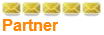.
.И в том и вдругом случае открывающееся окно будет совершенно одинаковым с разницей в том, что в первом случае Вы должны дать имя вашей новой теме.
2. Научимся добавлять фотографии или картинки и размещать их вместе с текстом, который Вы будете писать в большом белом окне.
Если фотография или картинка расположена в интернете, то добавить её будет очень просто, для этого Вы должны нажать на этой фотографии правой кнопкой мышки и в открывшемся меню левой кнопкой нажать на слово СВОЙСТВА (в самом низу этого меню).
В открывшемся окне скопируйте ПОЛНОСТЬЮ адрес расположения этой фотографии.
(Он начинается с http:// и заканчивается точкой и как правило тремя - четырьмя буквами, например .gif или .jpeg)
3. Теперь вы можете добавить эту ссылку в текст вашего сообщения, используя одну из трёх кнопок для размещения этой фотографии в зависимости от места расположения: Img, left и right, расположенные сразу над белым окном, в котором мы пишем сообщение.
Нажмите на одну из них и разместив курсор мышки посередине между квадратными скобками img]КУРСОР[/img вставьте ссылку, скопированную ранее, нажав на сочетание клавиш Ctrl+V или правой кнопкой мыши, выбрав опцию ВСТАВИТЬ.
После завершения написания сообщения обязательно переместитесь вниз и найдите в нижней части кнопку ОТПРАВИТЬ, нажав на которую ваше сообщение появится на форуме с картинкой.
P.S. Таким способом я добавил все картинки в это сообщение. Можете потренироваться на любой из них.

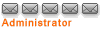
 Вариант №3
Вариант №3